Jedwali la yaliyomo
Baada ya kusoma makala haya, utaweza kutengeneza na kuhariri fomula zako rahisi za Majedwali ya Google. Hapa utapata mifano ya vitendaji vilivyowekwa na vidokezo vichache vya jinsi ya kunakili fomula kwa haraka kwa visanduku vingine.
Jinsi ya kuunda na kuhariri fomula za Majedwali ya Google
Ili kuunda fomula, bofya kisanduku cha riba na uweke alama sawa (=).
Ikiwa fomula yako inaanza na chaguo za kukokotoa, weka herufi zake za kwanza. Google itapendekeza orodha ya vitendaji vyote vinavyofaa vinavyoanza na herufi sawa.
Kidokezo. Utapata orodha kamili ya vitendaji vyote vya Majedwali ya Google hapa.
Kwa kuongeza, usaidizi wa fomula ya papo hapo umeundwa katika lahajedwali. Mara tu unapoingiza jina la chaguo la kukokotoa, utaona maelezo yake mafupi, hoja inayohitaji na madhumuni yake.
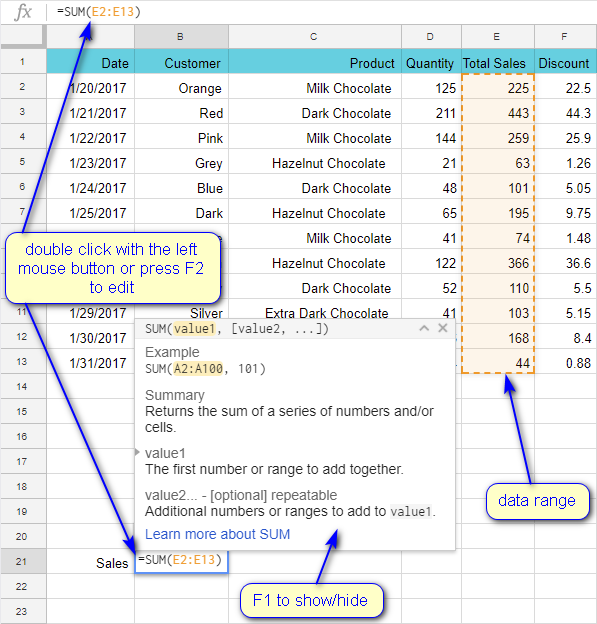
Kidokezo. Ili kuficha tu muhtasari wa chaguo la kukokotoa, bonyeza F1 kwenye kibodi yako. Ili kuzima vidokezo vyote vya fomula, bonyeza Shift+F1 . Tumia njia sawa za mkato kurejesha vidokezo.
Rejelea visanduku vingine katika fomula za Majedwali ya Google
Ukiweka fomula na kuona mabano ya mraba ya kijivu kama kwenye picha ya skrini inayofuata (inaitwa metrical tetraceme kulingana na Unicode), inamaanisha kuwa mfumo unakualika kuingiza masafa ya data:
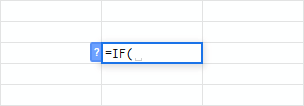
Chagua masafa kwa kutumia kipanya chako, vishale vya kibodi, au uandike. kwa mikono. Hoja zitatenganishwa kwa koma:
=SUM(E2,E4,E8,E13)
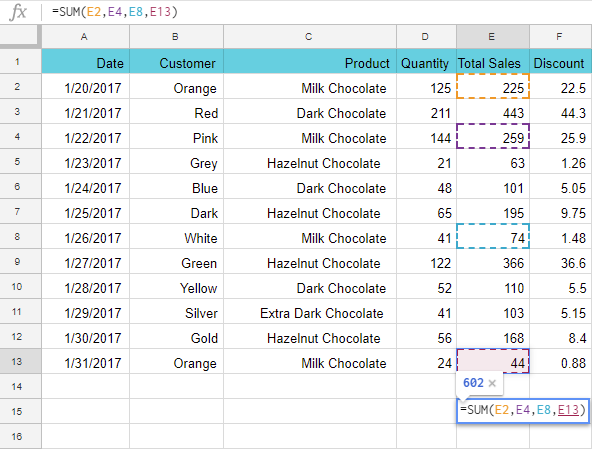
Kidokezo. Ili kuchagua safu nakwenye kibodi, tumia vishale kuruka juu ya kisanduku cha juu kushoto cha masafa, bonyeza na ushikilie Shift , na uende kwenye seli ya chini kabisa ya kulia. Masafa yote yataangaziwa na yataonekana katika fomula yako kama marejeleo.
Kidokezo. Ili kuchagua safu zisizo karibu, weka Ctrl ukibonyeza unapozichukua kwa kipanya chako.
Data ya marejeleo kutoka laha zingine
Mbinu za Majedwali ya Google zinaweza kukokotoa data si tu kutoka kwa laha sawa ambazo zimeundwa ndani. lakini pia kutoka kwa karatasi zingine. Hebu tuseme unataka kuzidisha A4 kutoka Jedwali1 na D6 kutoka Karatasi2 :
=Sheet1!A4*Sheet2!D6
Kumbuka. Alama ya mshangao hutenganisha jina la laha kutoka kwa jina la seli.
Ili kurejelea data kutoka kwa laha nyingi, ziorodheshe kwa kutumia koma:
=SUM(Sheet1!E2:E13,Sheet2!B1:B5)
Kidokezo. Ikiwa jina la laha lina nafasi, ambatisha jina zima kwa alama moja za nukuu:
='Sheet 1'!A4*'Sheet 2'!D6
Hariri marejeleo katika fomula zilizopo
Kwa hivyo, fomula yako imeundwa.
Ili kuihariri, ama bofya kisanduku mara mbili au ubofye mara moja na ubonyeze F2 . Utaona vipengele vyote vya fomula katika rangi tofauti kulingana na aina ya thamani.
Tumia vishale kwenye kibodi yako ili kwenda kwenye marejeleo ambayo ungependa kubadilisha. Baada ya hapo, bonyeza F2. Masafa (au marejeleo ya seli) yatapigiwa mstari. Ni ishara kwako kuweka marejeleo mapya kwa kutumia mojawapo ya njia zilizoelezwa hapo awali.
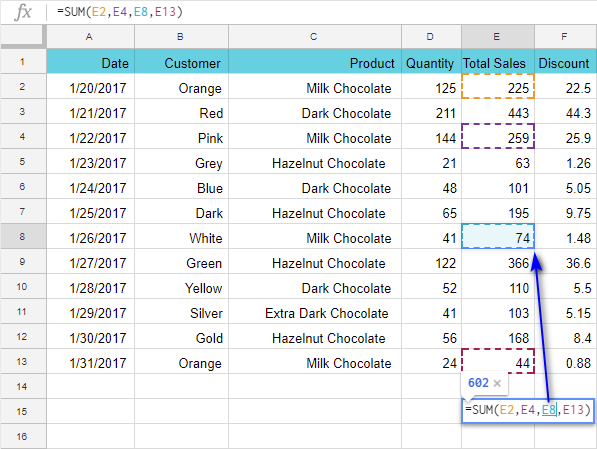
Bonyeza F2 tena ili kubadilisha viwianishi. Kisha fanya kazi namishale tena ili kusogeza kielekezi chako hadi kwenye safu inayofuata au ubofye Enter ili kuacha hali ya kuhariri na kuhifadhi mabadiliko.
Vitendaji vilivyopachikwa
Vitendaji vyote hutumia hoja kwa hesabu. Je, zinafanya kazi vipi?
Mfano 1
Thamani zilizoandikwa moja kwa moja kwa fomula hutumika kama hoja:
=SUM(40,50,55,20,10,88)
Mfano 2
Marejeleo ya visanduku na safu za data pia zinaweza kuwa hoja:
=SUM(A1,A2,B1,D2,D3)
=SUM(A1:A10)
Lakini vipi ikiwa thamani unazorejelea bado hazijahesabiwa kwa vile zinategemea Google nyingine. Fomula za laha? Je, huwezi kuzijumuisha moja kwa moja kwenye utendaji wako mkuu badala ya kuzirejelea kwenye seli?
Ndiyo, unaweza!
Mfano 3
Vitendaji vingine vinaweza kutumika kama hoja - vinaitwa vitendaji vilivyowekwa. Angalia picha hii ya skrini:
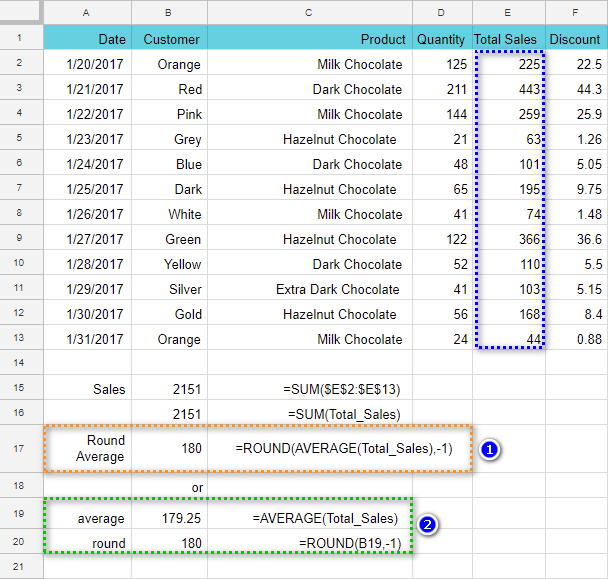
B19 hukokotoa wastani wa kiasi cha mauzo, kisha B20 huizungusha na kurudisha matokeo.
Hata hivyo, B17 inaonyesha njia mbadala ya kupata matokeo sawa na chaguo la kukokotoa lililowekwa kiota:
=ROUND(AVERAGE(Total_Sales),-1)
Badilisha kwa urahisi marejeleo ya kisanduku na chochote kilicho moja kwa moja kwenye kisanduku hicho: AVERAGE(Jumla_Mauzo) . Na sasa, kwanza, inahesabu kiasi cha wastani cha mauzo, kisha inazunguka matokeo.
Kwa njia hii huhitaji kutumia visanduku viwili na hesabu zako ni fupi.
Jinsi ya kufanya Majedwali ya Google kuonyesha fomula zote
Kwa chaguomsingi, visanduku katika Majedwali ya Google kurudisha matokeo ya mahesabu. Unaweza kuona fomula unapozihariri pekee. Lakini ikiwa unahitajiangalia kwa haraka fomula zote, kuna "hali ya kutazama" moja ambayo itasaidia.
Ili kufanya Google ionyeshe fomula na vitendaji vyote vinavyotumika kwenye lahajedwali, nenda kwa Tazama > Onyesha fomula kwenye menyu.
Kidokezo. Ili kuona matokeo nyuma, chagua tu operesheni sawa. Unaweza kubadilisha kati ya mionekano hii ukitumia njia ya mkato ya Ctrl+'.
Je, unakumbuka picha yangu ya skrini iliyotangulia? Hivi ndivyo inavyoonekana katika fomula zote:
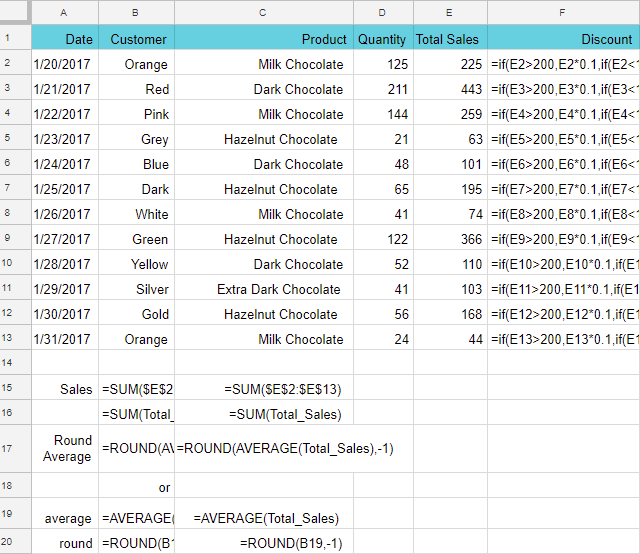
Kidokezo. Hali hii ni muhimu sana unapotaka kuangalia kwa haraka jinsi thamani zako zinavyokokotwa na zipi zimeingizwa "kwa mkono".
Nakili fomula kwenye safu nzima
Nina jedwali ambapo nina zingatia mauzo yote. Ninapanga kuongeza safu ili kukokotoa ushuru wa 5% kutoka kwa kila ofa. Ninaanza na fomula katika F2:
=E2*0.05
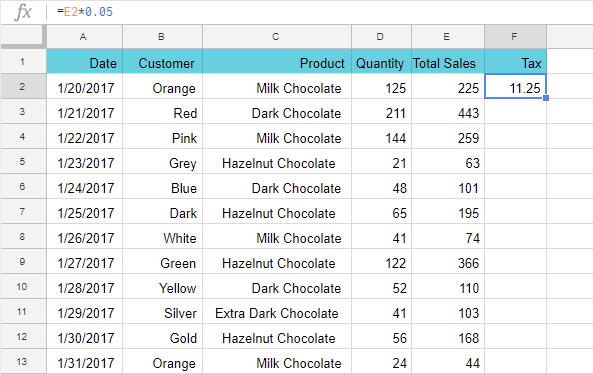
Ili kujaza visanduku vyote kwa fomula, mojawapo ya njia zilizo hapa chini zitafanya.
Kumbuka. Ili kunakili fomula kwenye visanduku vingine kwa usahihi, hakikisha unatumia marejeleo kamili na ya seli jamaa kwa njia ifaayo.
Chaguo 1
Fanya kisanduku chako kikiwa na fomula iwashe na uelekeze kishale juu yake. kona ya chini ya kulia (ambapo mraba mdogo unaonekana). Bofya kitufe cha kushoto cha kipanya na uvute fomula kadiri safu mlalo nyingi hapa chini inavyohitajika:
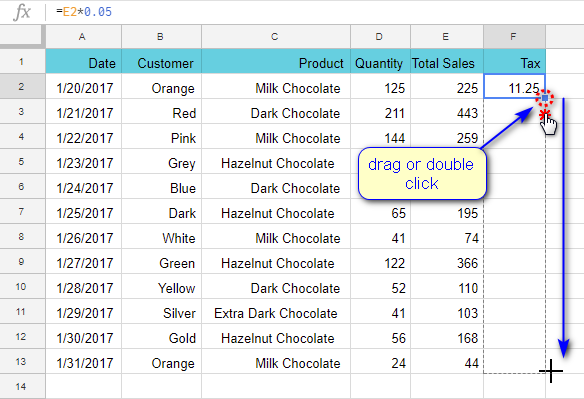
Mchanganyiko huo utanakiliwa juu ya safu wima nzima na mabadiliko yanayolingana.
Kidokezo. Ikiwa jedwali lako tayari limejaa data, kuna njia ya haraka zaidi. Bofya mara mbili tu hicho kidogomraba kwenye kona ya chini kulia ya kisanduku, na safu wima nzima itajazwa na fomula kiotomatiki:
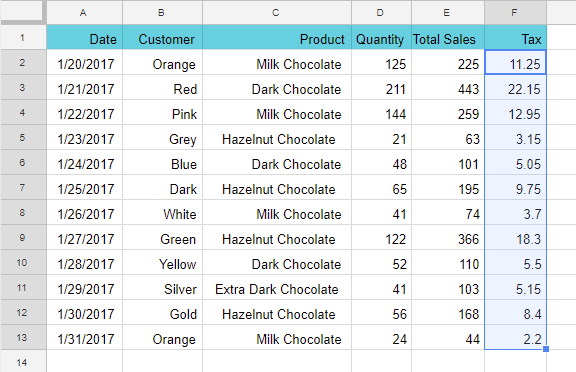
Chaguo la 2
Fanya kisanduku kinachohitajika kufanya kazi. Kisha bonyeza na ushikilie Shift na utumie vishale kwenye kibodi yako ili kwenda kwenye kisanduku cha mwisho cha masafa. Mara baada ya kuchaguliwa, toa Shift na ubonyeze Ctrl+D . Hii itanakili fomula kiotomatiki.
Kidokezo. Ili kujaza safu mlalo iliyo upande wa kulia wa kisanduku, tumia njia ya mkato ya Ctrl+R badala yake.
Chaguo 3
Nakili fomula inayohitajika kwenye Ubao Kunakili ( Ctrl+C ). Chagua masafa ambayo ungependa kupakia na ubofye Ctrl+V .
Chaguo la 4 - kujaza safu wima nzima kwa fomula
Ikiwa kisanduku chanzo chako kiko kwenye safu mlalo ya kwanza kabisa, chagua safu nzima kwa kubofya kichwa chake na ubonyeze Ctrl+D .
Ikiwa kisanduku chanzo si cha kwanza, kiteue na ukinakili kwenye Ubao Klipu ( Ctrl+C ). Kisha bonyeza Ctrl+Shift+↓ (mshale wa chini) - hii itaangazia safu nzima. Weka fomula kwa Ctrl+V .
Kumbuka. Tumia Ctrl+Shift+→ (kishale cha kulia) ikiwa unahitaji kujaza safu mlalo.
Iwapo unajua vidokezo vingine muhimu kuhusu kudhibiti fomula za Majedwali ya Google, jisikie huru kuzishiriki katika maoni hapa chini.

